הנחיה להסרת סימן מים VSDC בסרטונים בקלות וביעילות
אתה לא יכול לטעות בבחירת עורך הווידאו VSDC עבור עריכת וידאו בסיסית ב-Windows. הלא ליניארי הזה יכול לתת את הצרכים שאתה מחפש עורך וידאו. שכן הוא מביא קבוצה של תכונות עריכה שבהן אתה יכול להשתמש כדי לייצר פלט מצוין בסוף. עם עליית הכלי הזה, למשתמשים רבים יש שאלה לגבי הכלי הזה, ואחד הידועים לשמצה כרגע הוא, האם לעורך הווידאו החינמי של VSDC יש סימן מים? האם יש לך אותן שאילתות כמו הקהל האחר באינטרנט? כדי לענות על השאלות ששאלו הרבה, אנו ניתן לך את התשובה שאתה צריך; המשיכו לקרוא אותו כדי להכיר אותו טוב יותר.
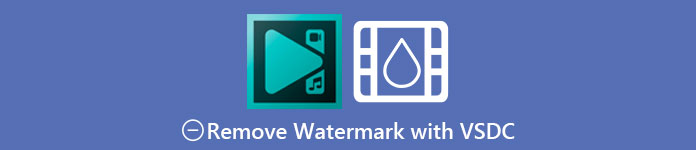
חלק 1. האם לעורך הווידאו החינמי של VSDC יש סימן מים
למרות שאתה משתמש בגרסה החינמית של VSDC כדי לערוך את הסרטונים או הסרטים שברשותך, לא כלולים סימני מים של VSDC ברגע שאתה מייצא אותם. אז אתה יכול ליהנות מהסרטון שאתה עורך כאן ללא סימן המים עליהם בחינם. כדי להשתמש בתכונות עריכת הווידאו האחרות שיש לה, כדאי שתרכוש את הכלי כדי לפתוח אותן. למרות שזהו עורך חינמי, הכלי לא יכול להסיר את סימן המים שהוספת לסרטון. זה מהווה בעיה לחלק, ואחרים משתמשים בתכונת הפיצול והחיתוך שלו כדי להסיר את סימן המים, אם כי זה טוב אם הוא נמצא בצדדים. אבל אם סימן המים נמצא באמצע, האם תרצה להשתמש בחותך וידאו? ברור שלא! הכלים שלהלן יכולים לעזור לך להסיר בקלות את סימן המים של VSDC שנמצא בסרטון שלך.
חלק 2. כיצד להסיר סימן מים מווידאו ב- VSDC עם 2 הדרכים הזמינות
FVC Video Converter Ultimate - מסיר סימני מים אולטימטיבי ב-Windows ו-Mac
ממיר וידיאו אולטימטיבי היא התוכנה המתקדמת ומופעלת בינה מלאכותית שבה אתה יכול להשתמש כדי להסיר את סימן המים של VSDC. כלי זה מאפשר לך לעקוף באופן ידני את התכונה להסרת סימני מים שהוא מספק שתוכנות רבות אחרות אינן מאפשרות לך. זה מסיר בדיוק את סימן המים מהסרטונים מבלי להשאיר זכר לאזור ההסרה שבו מקורו של סימן המים.
יתר על כן, לכלי זה יש גם תכונות ופונקציות חזקות שאינך יכול למצוא בתוכנה האחרת. למרות שהכלי הזה תומך בטכנולוגיית AI, אינך צריך לדאוג לגבי מפרט המחשב שלך מכיוון שהכלי עובד על Windows ו-macOS מתקדמים. מבחינת ביצועים, הוא מעולה, משתמש במפרטים נמוכים במחשבים, עובד גם על Windows וגם על Mac, ויש לו ביצועים גבוהים בייבוא ויצוא. לא נותר מה לחפש מלבד המדריך שלב אחר שלב כיצד להסיר את סימן המים מהסרטון ב- VSDC בעזרת העזרה למטה.
שלב 1. הורד את התוכנה כעת על שולחן העבודה שלך על ידי לחיצה על כפתור ההורדה למטה. לאחר מכן, עקוב אחר תהליך ההתקנה וההגדרה שהוא דורש, ולחץ על התחל עכשיו כדי לפתוח את הכלי בשולחן העבודה שלך.
הורדה חינמיתעבור Windows 7 ואילךהורדה מאובטחת
הורדה חינמיתעבור MacOS 10.7 ואילךהורדה מאובטחת
שלב 2. לאחר הפעלת התוכנה, עבור אל ארגז כלים סעיף, ובחר את מסיר סימני מים לווידאו להשתמש במסיר סימני המים האולטימטיבי של תוכנה זו.
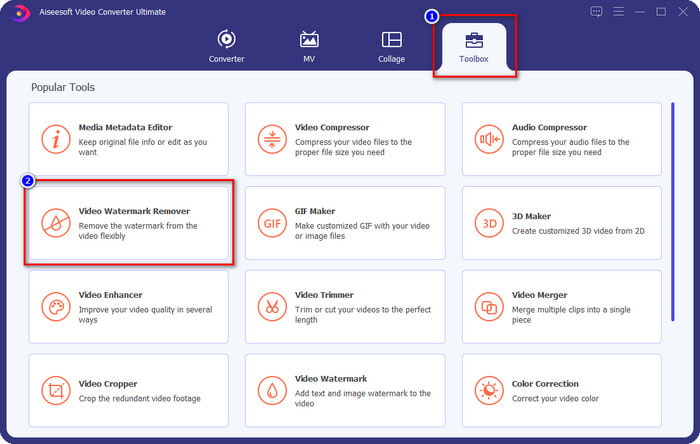
שלב 3. בחלון שיופיע על המסך שלך, לחץ על הסמל + כדי להעלות את הסרטון עם סימן מים.
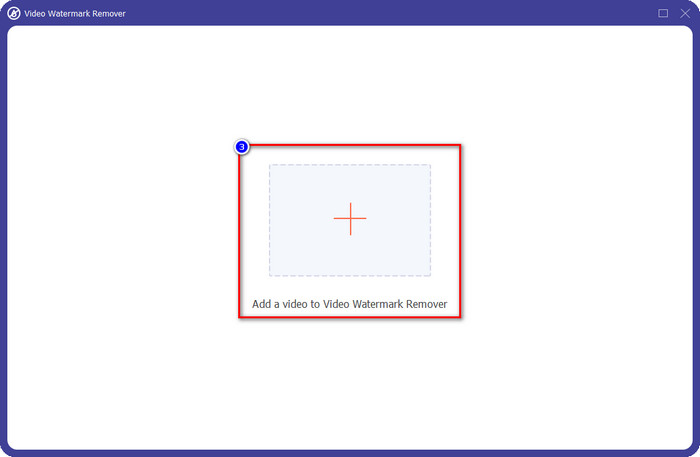
שלב 4. כדי להשתמש במסיר סימני מים, לחץ על הוסף אזור להסרת סימן מים.
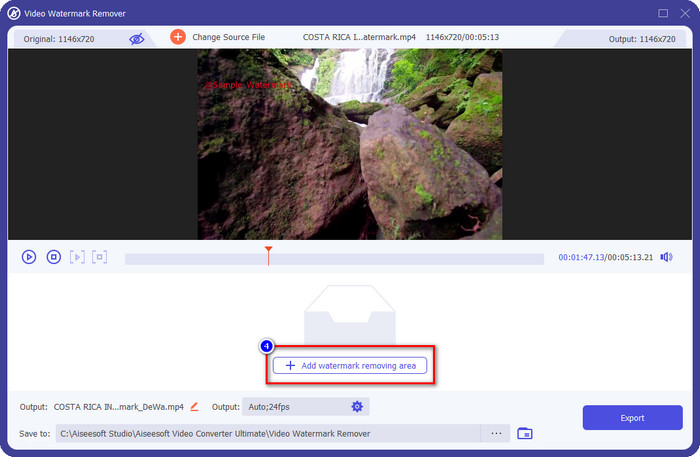
שלב 5. מקום תיבת הבחירה באזור עם סימן מים, והקפידו לכסות את הכל כך שכאשר תייצא את הסרטון, לא תראה את סימן המים בסרטון ותהנה לצפות בו.
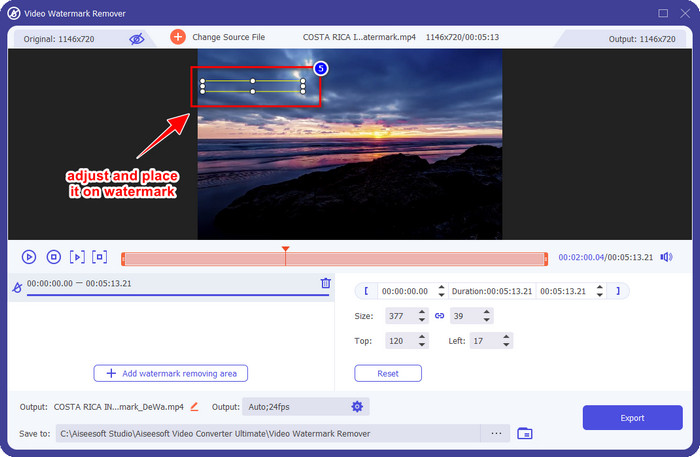
שלב 6. כעת כשסימן המים מכוסה, לחץ על יְצוּא לחצן כדי לשמור את הסרטון ללא סימן המים.
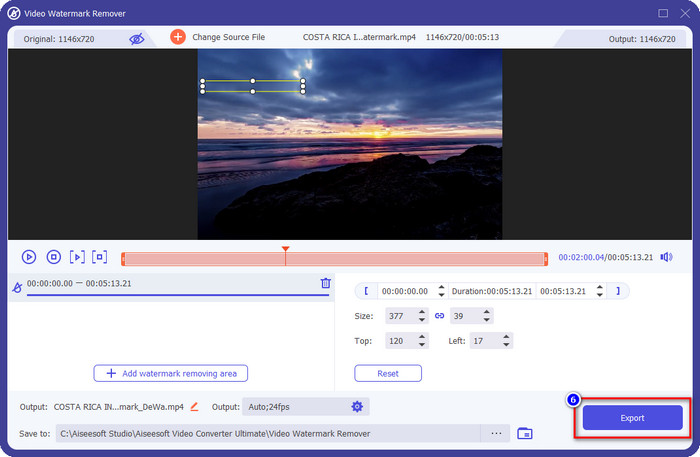
קאפווינג
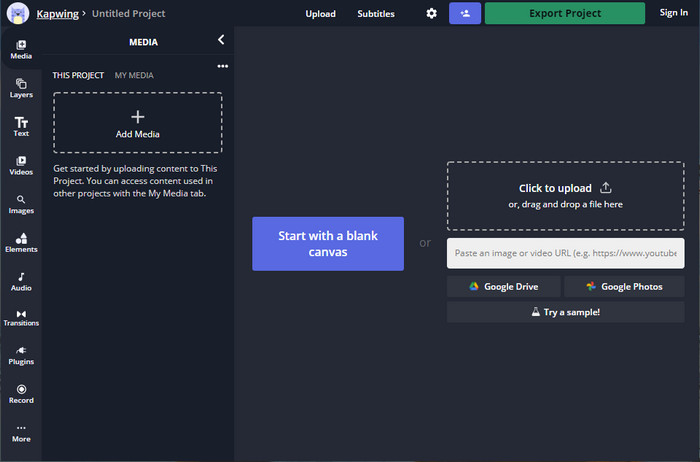
אחת הדרכים הטובות ביותר להסיר את סימן המים של עורך הווידאו החינמי של VSDC היא באמצעות Kapwing.com. עורך סימן מים זה מאפשר לך להסיר במהירות את סימן המים הקיים בסרטון כדי לגרום להם להיראות מדהימים. למרות שאתה לא מקצוען בטיפול במשימה זו, אין צורך לדאוג אם תבחר בכך בגלל הממשק האינטואיטיבי והשלם שלה. ללמוד כיצד להשתמש בו הפך מהר יותר. הכלי הוא הבחירה הטובה ביותר, אבל יש חסרונות לשימוש בו; לדוגמה, הגרסה החינמית לא יכולה לייצא וידאו עד 60 דקות, היא מוגבלת וצריכה להיכנס כדי להסיר את סימן המים של Kapwing ברגע שאתה מייצא אותו.
שלב 1. פתח את כלי האינטרנט והעלה את הקובץ על ידי גרירה ושחרור זה כאן.
שלב 2. לאחר העלאת הקובץ, עבור אל האלמנטים ולחץ על הצורה הרצויה שתהיה זמינה כאן.
שלב 3. החזיקו והניחו הצורה לסימן המים. זכור, שיטה זו אינה פועלת היטב אם הסרטון מכיל צבעים רבים; זה עובד רק אם המקום של הסרטון משתמש בפלטת צבעים אחת.
שלב 4. נְקִישָׁה ייצוא וידאוואז לחץ ייצוא MP4 כדי לשמור את הפלט הסופי.
קָשׁוּר:
כיצד להסיר סימני מים של Photobucket
חלק 3. שאלות נפוצות לגבי האם לעורך הווידאו החינמי של VSDC יש סימן מים
האם אוכל לייצא סרטון 4k ב- VSDC?
כן, כלי זה יכול לייצא סרטונים ברזולוציית 4k אם תרצה בכך. עם זאת, התהליך לוקח יותר זמן מאשר רזולוציות הווידאו האחרות, כמו 1080 ו-720. למרות שהעיבוד ייקח זמן רב, הכלי עדיין יכול לייצר איכות וידאו בחדות גבוהה במיוחד כמו 4k במידת הצורך.
כיצד להסיר את סימן המים ב- VSDC?
הורד את הכלי ואז הפעל אותו כדי להמשיך, לחץ על הוסף אובייקט ומתחתיו לחץ על וידאו. פתח את מסנן הווידאו; אז יופיעו אפשרויות; לחץ על מסננים; לחץ על DeLogo. עם DeLogo, אתה יכול כעת לכסות את סימן המים של הסרטון ב- VSDC. זה עובד רק עם גרסה מעודכנת חדשה של הכלי; אם אינך מוצא אותו, עליך לעדכן את מה שאתה משתמש בו על ידי הורדת הגרסה המאוחרת יותר.
האם VSDC הוא עורך הווידאו הטוב ביותר לשימוש?
לא הכי טוב, אבל אנחנו יכולים לראות בזה כלי שחובה לנסות מכיוון שהוא מספק תכונות עריכה בסיסיות שאולי תצטרכו כדי ליצור סרטון מרשים. למרות שלימוד השימוש בה הוא תלול, משתמשים אחרים נוטים להשקיע זמן בלימוד תוכנה זו במקום בעריכה. גם אם הוא לא נמצא ב-10 עורכי הווידאו הטובים ביותר, הוא עדיין נחשב לכלי מצוין למטרת העריכה שלו.
סיכום
כדי להסיר את סימן המים של VSDC, יהיה עליך להסרת סימני מים שתוכל לסמוך עליו, כמו שתי התוכנות שהוזכרו במאמר זה. עם השלבים המסופקים על כל אחד מהם, אתה יכול לבחור מה לדעתך יתאים לצרכים שלך ויהיה שימושי להסרת סימן המים בסרטון שברשותך. אבל אם אתה רוצה תוכנה רב תכליתית שבה תוכל להשתמש כדי להסיר ולהוסיף סימן מים, לערוך וידאו, להמיר ולעשות יותר, עליך לבחור את ממיר וידיאו אולטימטיבי. למה? זוהי פשוט התוכנה המקיפה הטובה ביותר שתצטרך בשולחן העבודה שלך. האם קריאת מאמר זה הועילה עבורך? אם כן, אתה יכול לתת לנו חמישה כוכבים למטה אם אתה מרוצה מהמאמר הזה.



 ממיר וידאו אולטימטיבי
ממיר וידאו אולטימטיבי מקליט מסך
מקליט מסך



